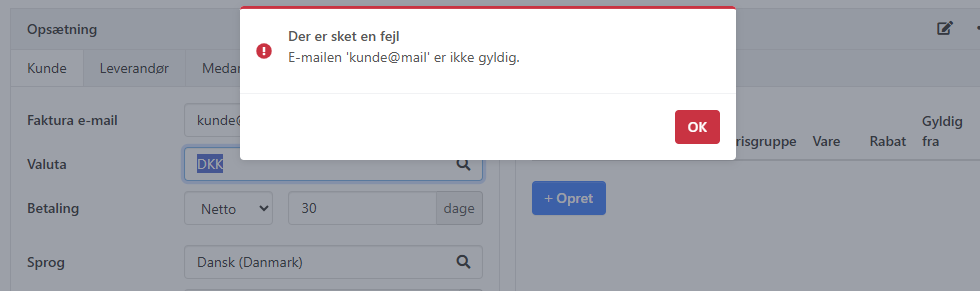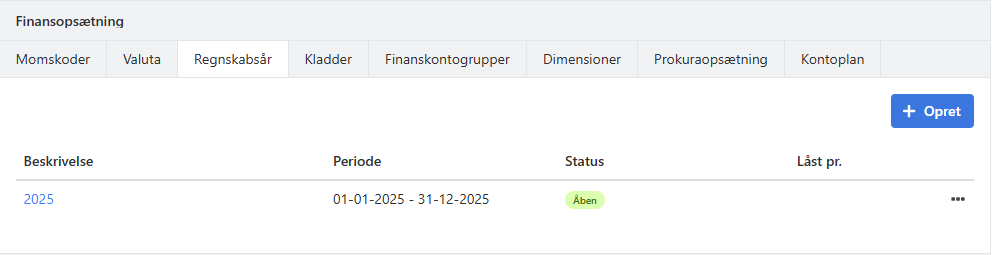Deaktiver lagerstyring
Gode råd i forbindelse med deaktivering av lagerstyring
Appen Lagerstyring inneholder følgende funksjoner:
- Lagerstyring
- Lokasjoner
- Lagre
- Varianter
- Stykklister
Hvis du avinstallerer appen, vil alle funksjonene ovenfor ikke lenger være tilgjengelige i ditt Xena-regnskap.
Denne guiden beskriver hvilke forberedelser du bør gjøre før appen avinstalleres. Punktene 1-4 omhandler lagerstyring, lokasjoner og lagre, punkt 5 omhandler stykklister, og punkt 6 omhandler varianter.
1. Gjennomgå åpne ordre
Sørg for at så mange åpne ordre som mulig er både levert og fakturert. Har du åpne ordre du ikke ønsker å levere eller fakturere, må du sikre at disse ikke inneholder:
- Artikler med lagerstyring
- Artikler med stykklister
- Varianter
Åpne åpne ordre via Salg/Kjøp > Ordre > Ordreoversikt, fanen Åpne ordre. Fakturer og lever så mange ordre som mulig. Fold ut hver ordre for å kontrollere om leveranser allerede er bokført.
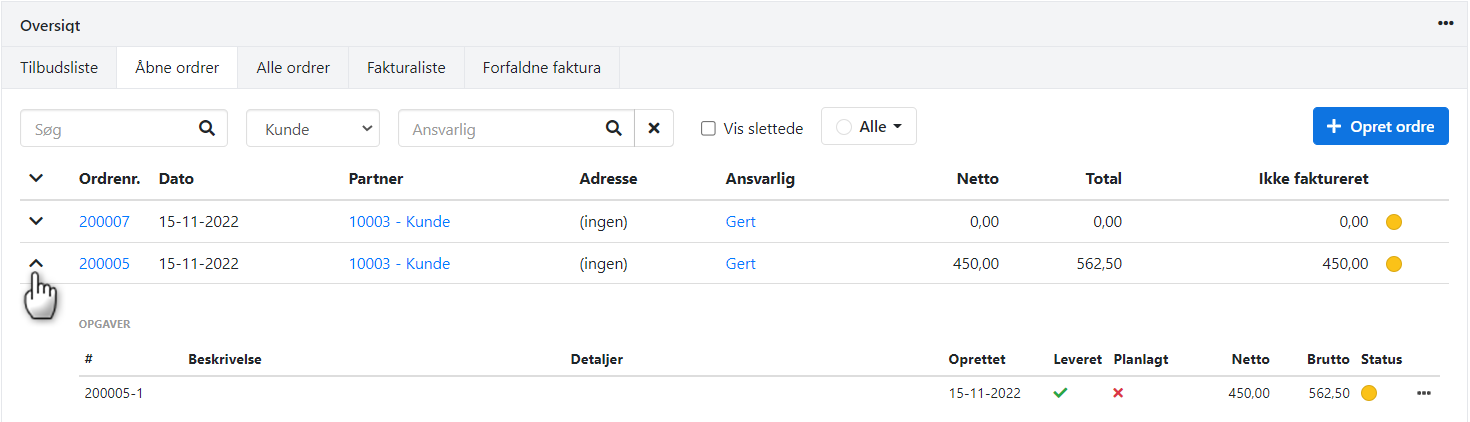
1.1 Ordre med bokført levering
Hvis en ordre har bokført levering, men faktura mangler, kan du slette leveringen via menyen på ordren: Slett leveringer.
Merk: Hvis leveringen ligger i en tidligere regnskapsperiode, anbefales det ikke å slette leveringen. Vent heller på fakturaen, og når den er bokført, markeres ordren som lukket.
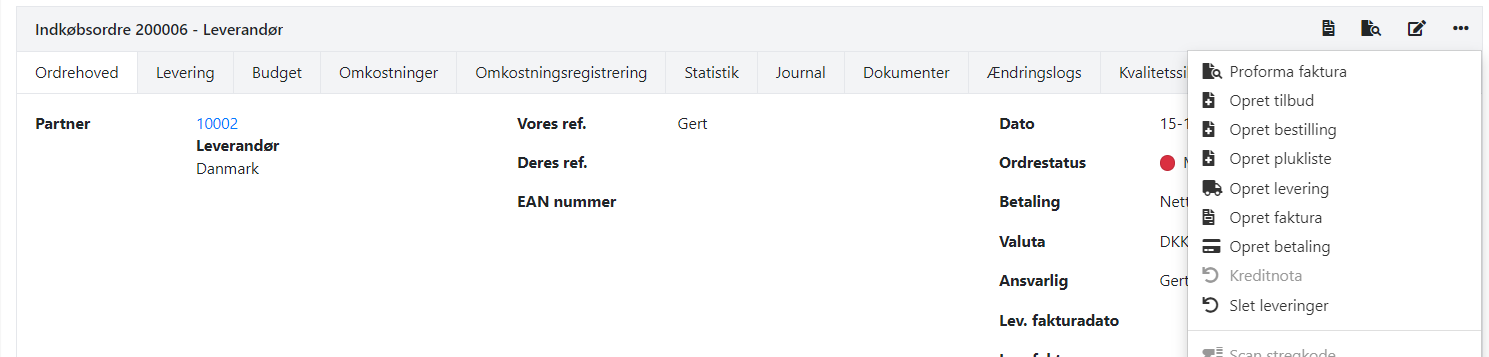
1.2 Ordre med bokført faktura
Hvis fakturaen er bokført, men leveringen mangler, må du enten kreditere fakturaen eller bokføre de manglende leveransene via menyen på ordren: Opprett levering eller Kreditnota.
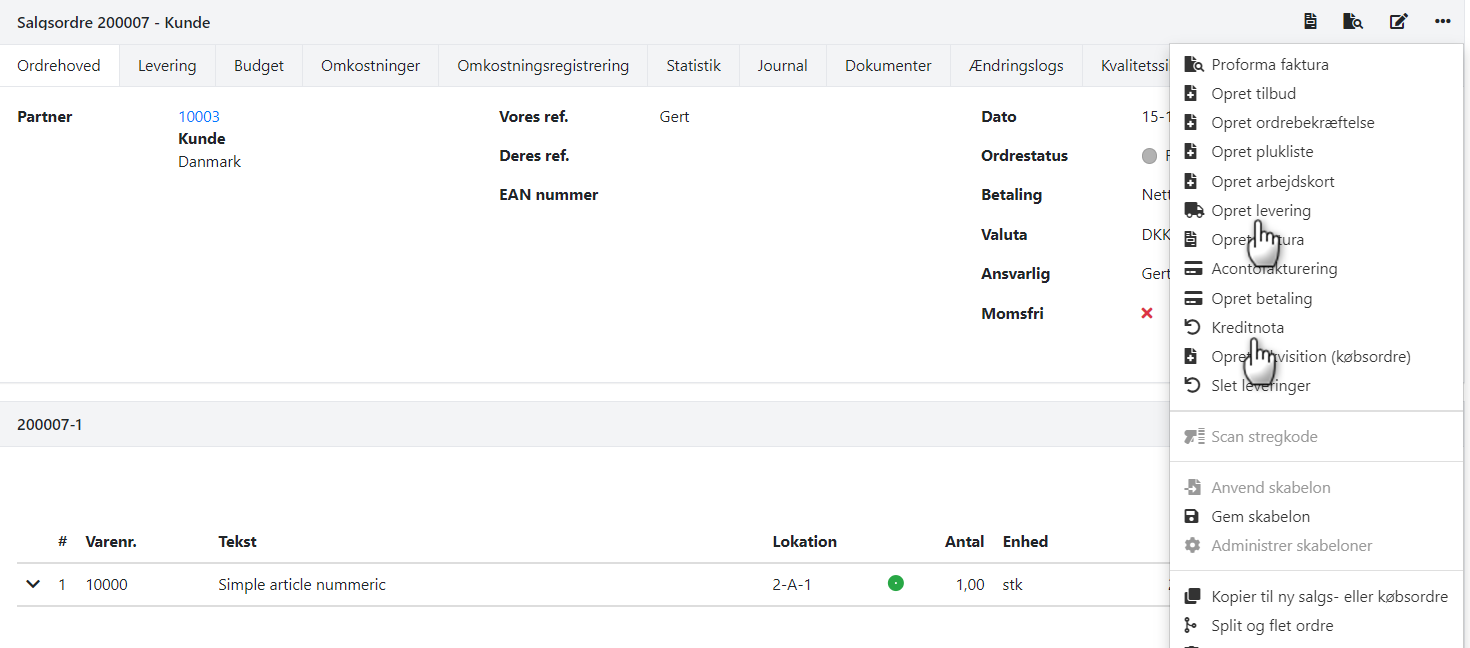
1.3 Sletting av inaktive ordre
Åpne ordre som er opprettet ved en feil, kan slettes via menyen på ordren: Slett.
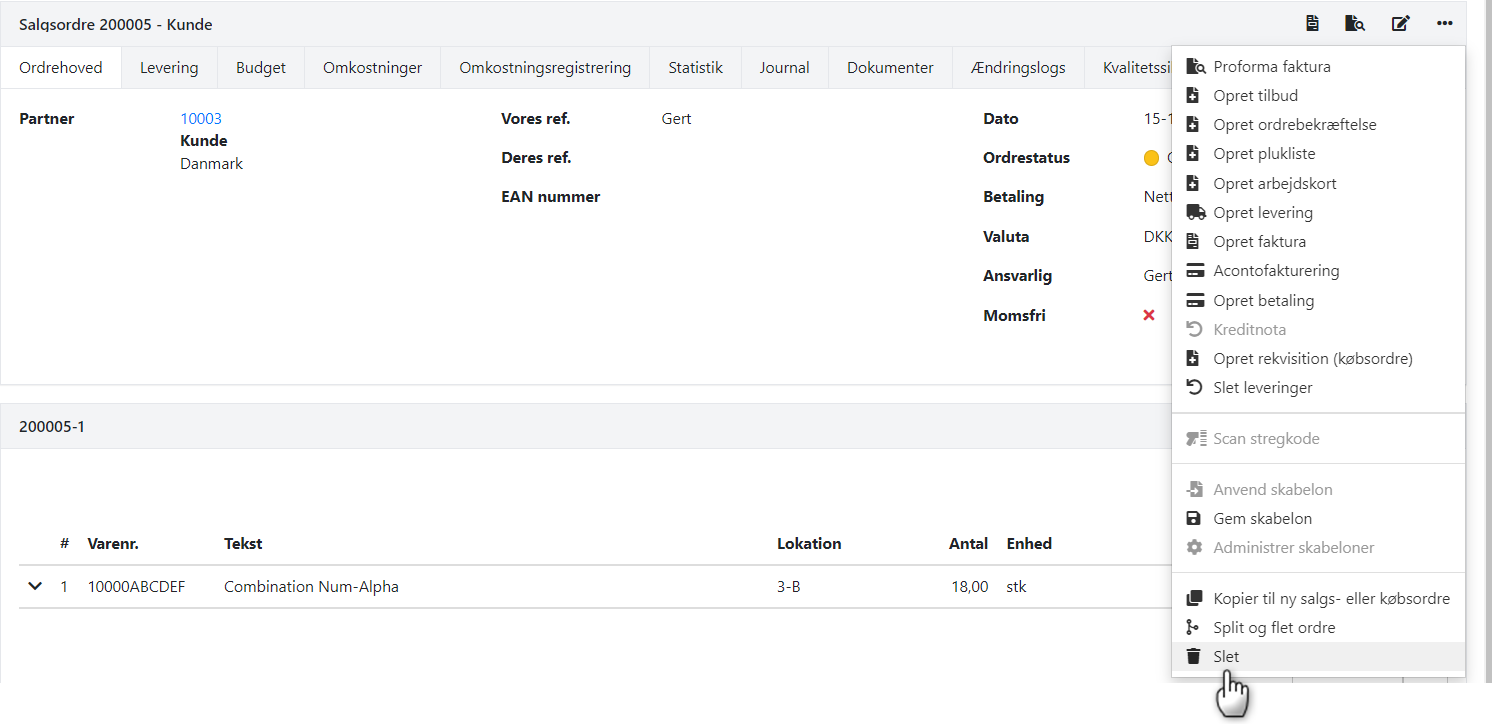
2. Bokfør lageropptelling til null
Når alle mulige ordre er lukket, og alle ordre med lagervarer, varianter eller stykklister er enten ubehandlet eller fullt levert/fakturert, kan du nullstille lagerbeholdningen.
Gå til Lager > Lageropptelling > Opprett lageropptelling og velg:
- Beskrivelse: Nullstilling av lager
- Utvalg: Alle
- Opptellingsdato: Dagens dato
- Trykk på Opprett
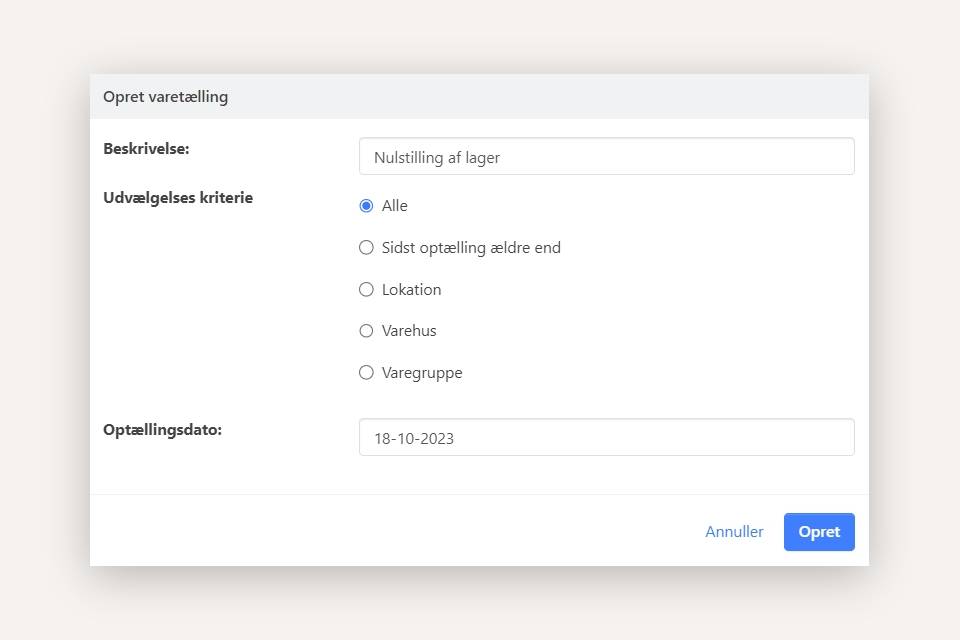
2.1 Tast inn antall talt
- Varer med antall > 0 → Tast inn 0
- Varer med antall = 0 → Hopp over
- Varer med antall < 0 → Tast inn 0,01 (*)
Bokfør kladden. Posteringene går på Vareforbruk med Lager som motkonto.
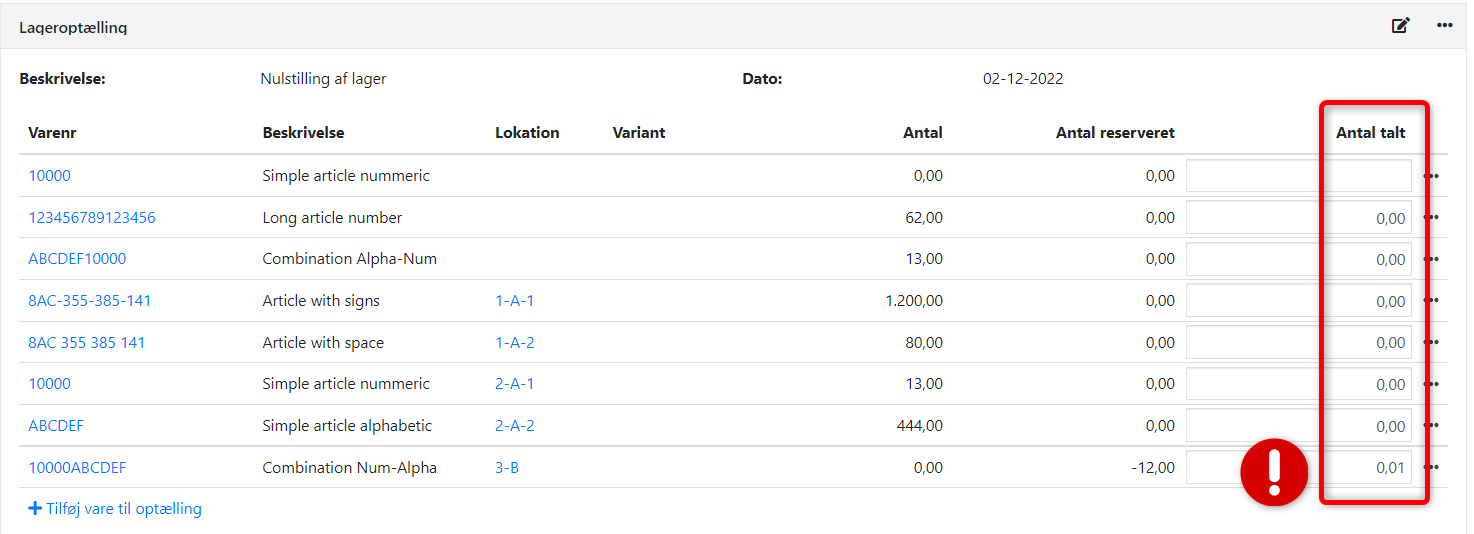
2.2 Korriger negativ beholdning
- Opprett ny opptellingskladde med de varer hvor du tidligere tastet 0,01
- Tast inn Antall talt = 0 for disse varene
- Bokfør kladden
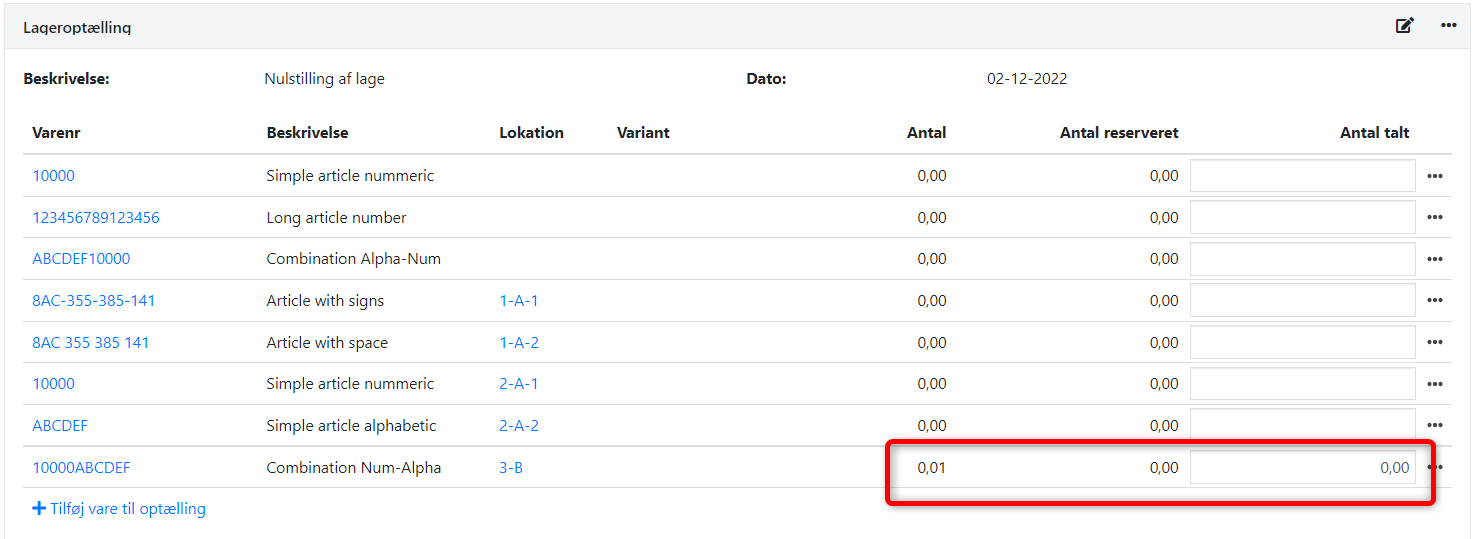
3. Kontroll av beholdning
3.1 Kontroller lagerbeholdninger
Åpne Lager > Rapporter > Lager og varer, fanen Historisk lagerverdi.
- Er rapporten tom → Lageret er nullstilt
- Hvis Disponibel antall ≠ 0 → Opprett ny lageropptelling
- Hvis Total verdi ≠ 0 → Følg veiledningen for nullstilling av verdi
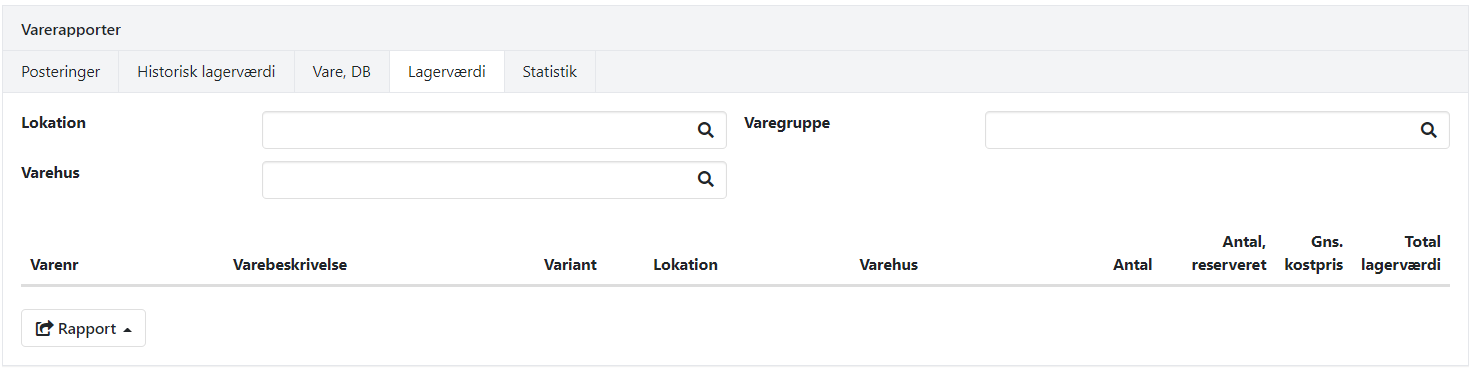
3.2 Kontroller finansbalanse
Sørg for at lagerrelaterte finanskonti har saldo 0. Før kontroll må primoposter være gjenberegnet.
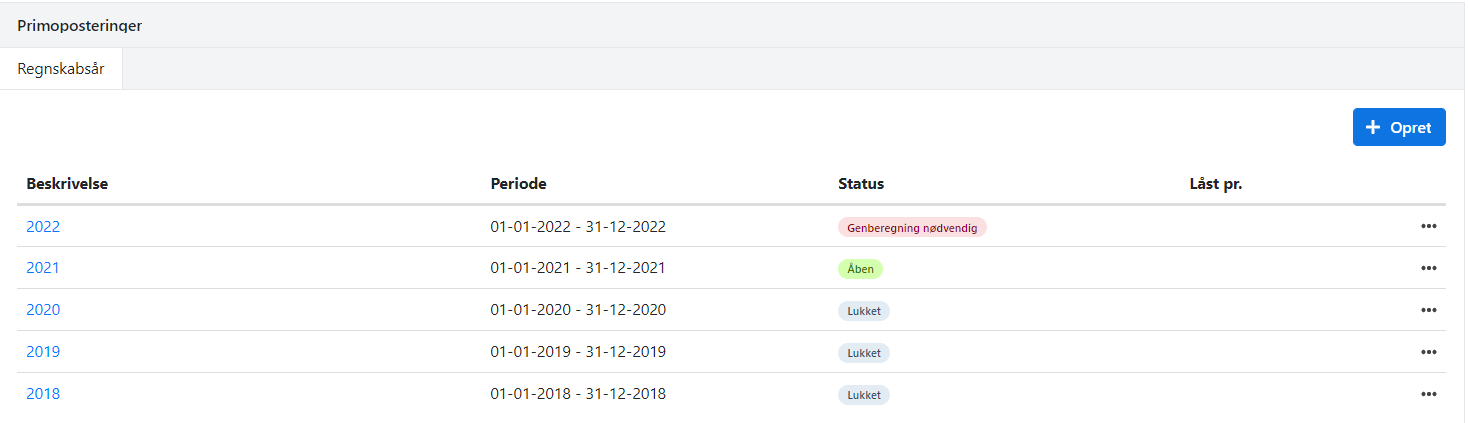
- Åpne Finans > Rapporter, fanen Balanse
- I finansgruppe Aktiva: Lager og Mottak = 0
- I finansgruppe Passiva: Ubetalt lager = 0
Har du fortsatt saldo → Kontroller åpne ordre og lageropptelling igjen.
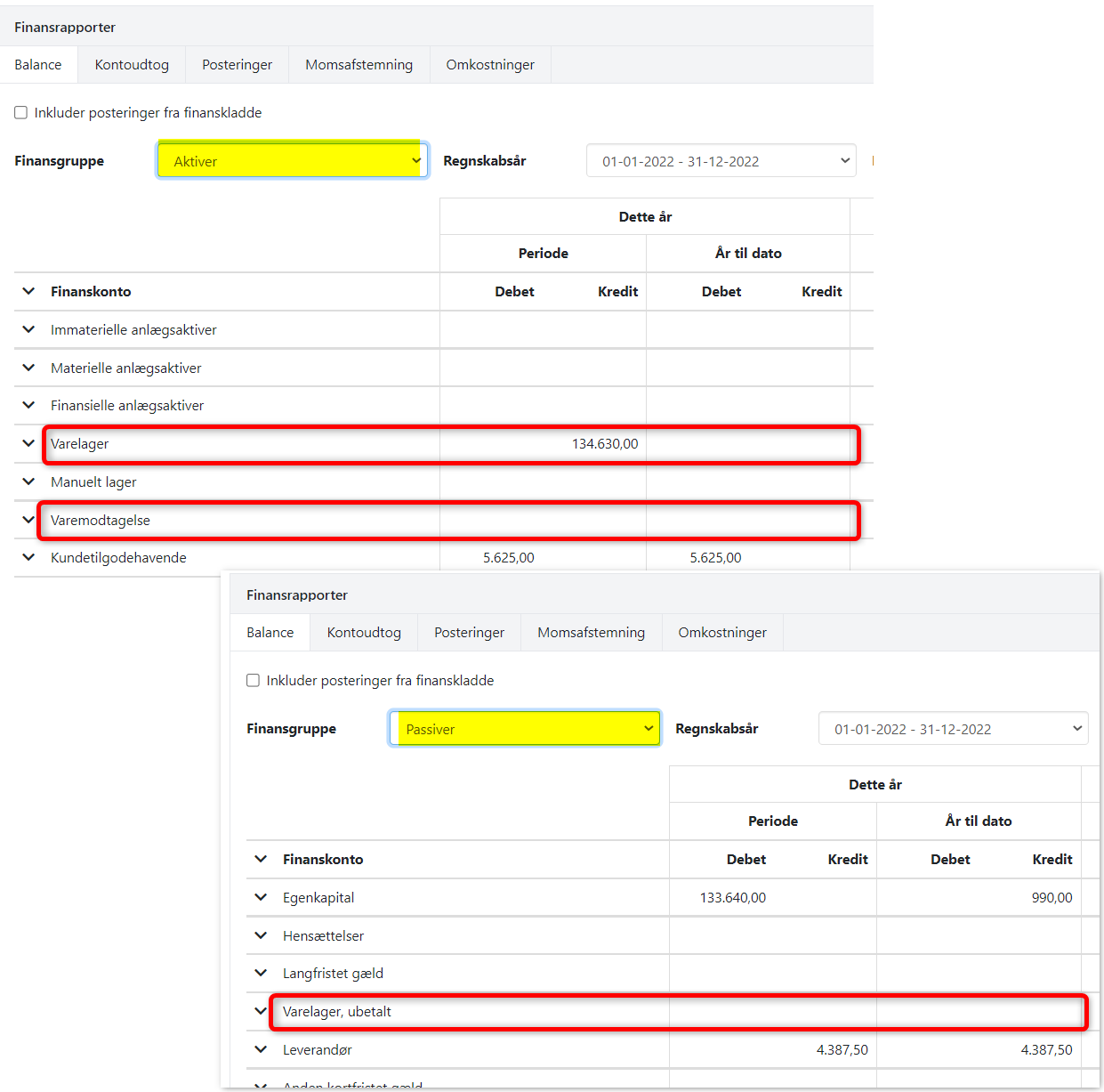
4. Deaktiver lagerstyring
4.1 Via varer
- Åpne varen via oversikten
- Fanen Lagerstyring → Klikk Deaktiver lagerstyring
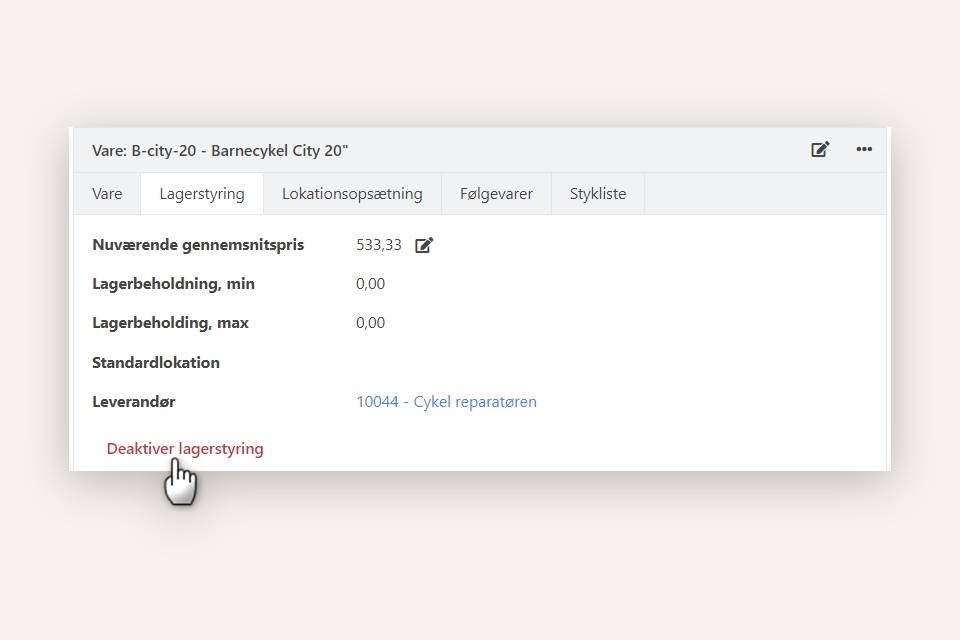
4.2 Via varegrupper
- Åpne varegruppen (Oppsett > Vareoppsett)
- Fanen Lagerstyring → Fjern haken Varer skal ha aktivert lagerstyring som standard
- Trykk Deaktiver på alle varer
5. Deaktiver styklister på artikler
Deaktiver styklister på alle relevante artikler. Når appen avinstalleres, kan styklister ikke lenger endres.
Kontroller fanen I stykliste på hver artikkel. Er du usikker på hvilke artikler som har styklister, kan det være nødvendig å lage en sikkerhetskopi. I sikkerhetskopien finner du filen ArticleDto.CSV. Åpne filen med Excel. I kolonnen IsBundle står det TRUE hvis artikkelen har aktivert stykliste.
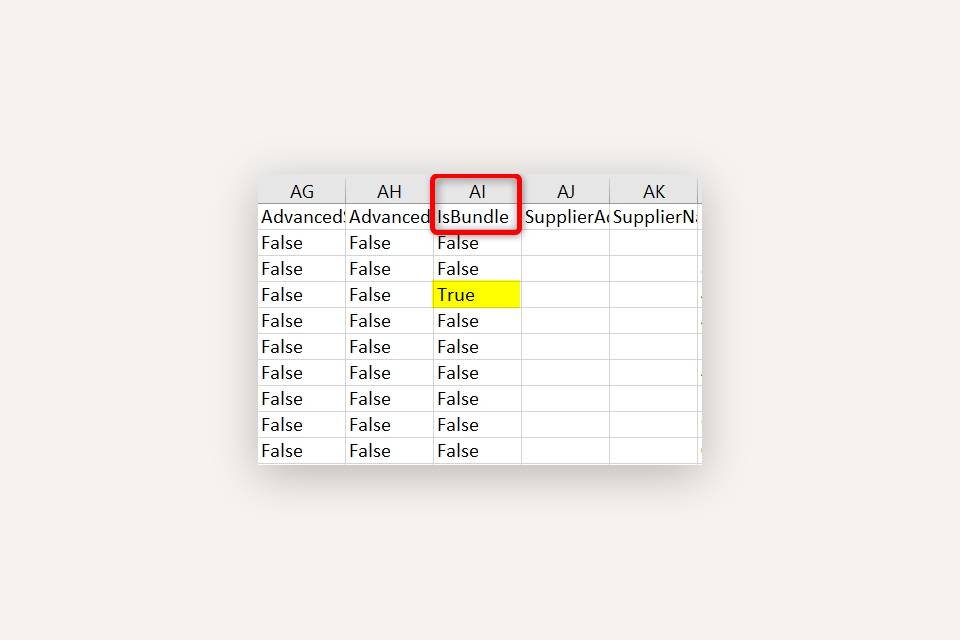
6. Slett varianter på artikler
Slett varianter på alle relevante artikler. Etter avinstallering kan varianter ikke lenger endres. Kontroller kolonnen HasVariants i sikkerhetskopien for å identifisere artikler med varianter. For å slette: Åpne hver artikkel → fanen Varianter → velg Slett for hver variant.
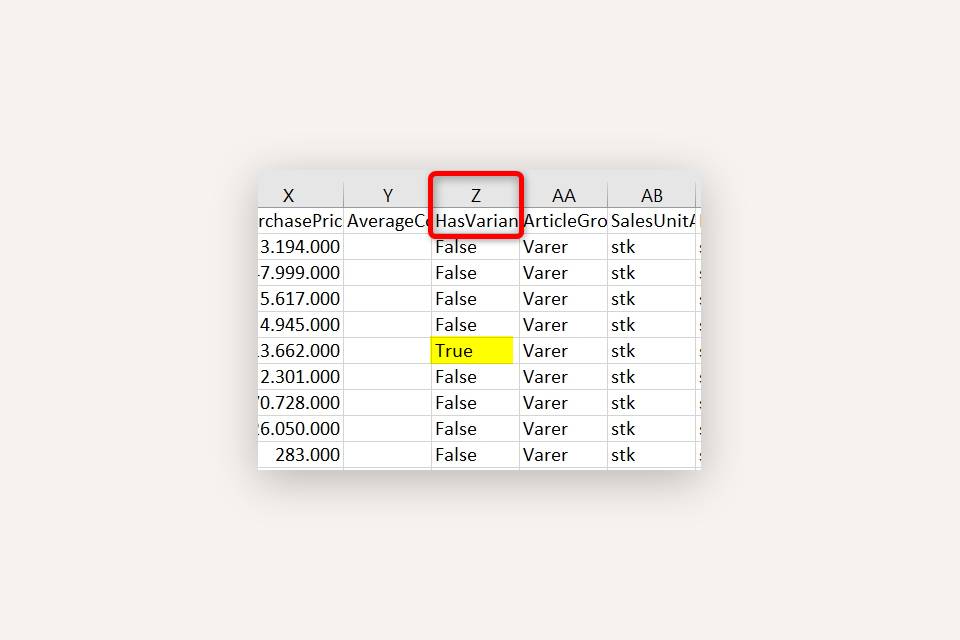
- Oppdatert